Le code d'erreur Cycle Frontier All et leurs correctifs
Miscellanea / / July 09, 2022
The Cycle Frontier est un jeu vidéo à la première personne (FPP) développé et publié par Yager Development. Le jeu est PvEvP, c'est-à-dire joueur contre environnement contre joueur. Si vous avez déjà joué à des jeux FPP, vous adorerez ce jeu. Le Cycle Frontier a été lancé en 2022 et il est gratuit. Lors de la lecture de The Cycle Frontier, vous pouvez rencontrer plusieurs erreurs telles que le code d'erreur 6 ou le code d'erreur 4.
De nombreuses erreurs ou problèmes différents peuvent interrompre votre jeu et votre plaisir pendant le jeu. Certaines de ces erreurs ne vous permettent pas de vous connecter, tandis que d'autres n'affichent pas votre jeu ou la liste de lecture de vos amis. Plutôt frustrant, non? Ne vous inquiétez pas; nous avons ce qu'il vous faut. Dans cet article, discutons de The Cycle Frontier tous les codes d'erreur et leurs correctifs. Nous avons discuté de quelques solutions rapides qui fonctionnent à partir de 2022.

Contenu des pages
- Le code d'erreur Cycle Frontier All et leurs correctifs
-
Correction du code d'erreur Cycle Frontier 6
- Méthode 1: Redémarrez l'ordinateur
- Méthode 2: Déconnectez-vous et connectez-vous au jeu
- Méthode 3: serveur en panne
-
Correction du code d'erreur 4 (erreur de connexion)
- Méthode 1: Demandez à un mod sur Discord
- Méthode 2: Redémarrez votre PC
- Méthode 3: Réinstallez votre programme anti-triche BattlEye
- Méthode 4: Vérifiez vos fichiers de jeu
- Méthode 5: réinstaller le jeu
-
Correction de l'erreur de mise en correspondance de la frontière du cycle
- Méthode 1: Essayez une autre carte
- Méthode 2: Cliquez sur Déployer jusqu'à ce que vous rejoigniez une partie
- Méthode 3: Redémarrez le jeu et le PC
- Méthode 4: Vérifiez votre connexion Internet
-
Correction d'une erreur d'écran de chargement infini
- Méthode 1: Effacer le cache de téléchargement Steam
- Méthode 2: réinitialiser les paramètres réseau
- Méthode 3: mettre à jour les pilotes réseau
-
Correction de l'erreur de liste d'amis Cycle Frontier qui ne fonctionne pas
- Méthode 1: Définissez votre profil Steam sur Public
- Méthode 2: Redémarrez le jeu et le PC
- Méthode 3: désinstaller et réinstaller le jeu
- Correction de l'écran du serveur HORS LIGNE au lancement
- Conclusion
Le code d'erreur Cycle Frontier All et leurs correctifs
Il existe des spécifications minimales pour qu'un PC puisse exécuter ce jeu. Ils sont donnés ci-dessous :
- SE: Windows: 10 64 bits
- Processeur: Intel i5-4590 ou AMD Ryzen 3 1200
- Mémoire: 6 Go de RAM
- Graphique: AMD Radeon R9 270 ou NVIDIA GeForce GTX 760; 2 Go de VRAM sont nécessaires.
- DirectX: Variante 11
- Réseau: connexion Internet à haut débit
- Stockage: 37 Go d'espace disponible
- Notes complémentaires: Fréquence d'images cible pour les exigences minimales: 30FPS
Commençons par les erreurs les plus courantes auxquelles les utilisateurs sont confrontés :
Correction du code d'erreur Cycle Frontier 6
Vous pouvez résoudre cette erreur de différentes manières, et discutons-en toutes :
Annonces
Méthode 1: Redémarrez l'ordinateur
Le redémarrage d'un ordinateur corrige non seulement ces bogues, mais corrige également la plupart des bogues. Lorsqu'un ordinateur est redémarré, le bélier est libéré et permet donc à l'ordinateur de fonctionner un peu plus vite.
Méthode 2: Déconnectez-vous et connectez-vous au jeu
Parfois, le problème peut être résolu après la déconnexion et la reconnexion au jeu. Alors, assurez-vous d'essayer cette méthode.
Méthode 3: serveur en panne
Les serveurs Cycle Frontier sont peut-être en panne. Vous pouvez vérifier si le problème provient des serveurs de jeu en consultant leur Twitter officiel ou en visitant ce lien.
Correction du code d'erreur 4 (erreur de connexion)
Lors du lancement du jeu, le jeu a connu de nombreuses inscriptions de joueurs, augmentant quotidiennement le nombre de joueurs actifs. Certains joueurs sont bannis parce qu'ils ont été surpris en train d'utiliser un processus automatisé pour progresser dans le jeu.
Annonces
C'est là que le code d'erreur 4 a commencé à apparaître sur les écrans des utilisateurs. Les gens pensaient avoir eu cette erreur lorsqu'ils ont essayé de jouer au jeu à partir d'un compte banni. Mais le cas était tout autre. Ne vous inquiétez pas! Nous avons un correctif pour ce problème.
Méthode 1: Demandez à un mod sur Discord
Ouvrez le discord et rejoignez-le chaîne officielle de The Cycle Frontier. Demandez à l'un des modérateurs si vous êtes banni du jeu. S'ils disent que vous êtes banni, demandez-leur de vous débannir ou créez un nouveau compte et recommencez à jouer (cette fois sans utiliser d'applications tierces).
Méthode 2: Redémarrez votre PC
Si vous suivez la communauté Reddit de The Cycle Frontier, vous pouvez voir que certains autres joueurs ont également rencontré cette erreur 4. Tout ce qu'ils ont fait, c'est redémarrer leur PC et l'erreur a disparu. Essayez donc de redémarrer votre PC et vérifiez si le jeu fonctionne.
Annonces
Méthode 3: Réinstallez votre programme anti-triche BattlEye
Il y avait des problèmes de connexion similaires pendant la version bêta du jeu. Désinstallez simplement le programme anti-triche Battleye et essayez de lancer le jeu. De plus, si votre version de BattlEye n'est pas la plus récente, nous vous recommandons de la mettre à jour immédiatement. Redémarrez votre PC après avoir effectué l'une de ces opérations.
Méthode 4: Vérifiez vos fichiers de jeu
Certains de vos fichiers de jeu peuvent être corrompus ou manquants. Alors, essayez de vérifier vos fichiers de jeu et vérifiez si le jeu fonctionne.
Pour vérifier les fichiers du jeu, faites un clic droit sur le jeu dans la bibliothèque Steam, sélectionnez les propriétés, puis les fichiers locaux, et sélectionnez vérifier les fichiers du jeu.
Méthode 5: réinstaller le jeu
Si vous pensez que la plupart des fichiers du jeu sont corrompus, il est préférable de réinstaller le jeu. Cela corrigera tout autre bogue ou problème vous empêchant de jouer au jeu. Téléchargez toujours le jeu à partir d'une source fiable et non à partir d'un site Web malveillant.
Correction de l'erreur de mise en correspondance de la frontière du cycle
de nombreux joueurs font face à une erreur lors du matchmaking dans le jeu The Cycle Frontier. Ce problème se produit lorsque vous cliquez sur Démarrer, ce qui semble assez ennuyeux.
Méthode 1: Essayez une autre carte
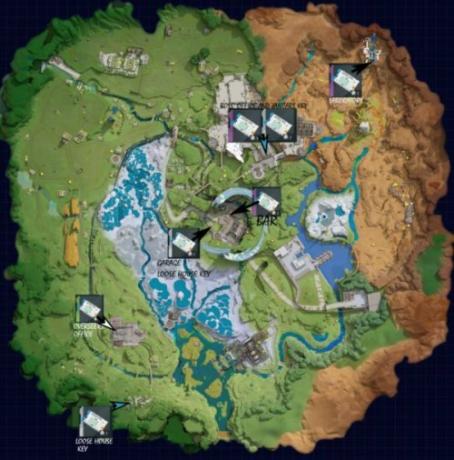
Jouez simplement quelques tours dans une nouvelle carte, et après cela, vous pourrez simplement recommencer à jouer à votre carte préférée. Le jeu sera actualisé en jouant une nouvelle carte et l'erreur pourrait être corrigée. Alors, essayez cette méthode et vérifiez si l'erreur est corrigée.
Méthode 2: Cliquez sur Déployer jusqu'à ce que vous rejoigniez une partie
En faisant cela, vous pourriez entrer dans un jeu. Nous ne savons pas pourquoi cela fonctionne, mais cette méthode fonctionne pour de nombreux joueurs, et c'est pourquoi nous l'avons répertoriée ici. La raison peut être due au fait que vous demandez constamment à rejoindre une partie; l'erreur peut être remplacée et corrigée.
Méthode 3: Redémarrez le jeu et le PC
Tout d'abord, essayez de redémarrer le jeu et vérifiez si l'erreur est corrigée. Si ce n'est pas le cas, redémarrez le système et vérifiez si l'erreur est corrigée. Essayez également de vérifier les fichiers du jeu au cas où vous sauriez que les fichiers ne sont pas corrompus.
Méthode 4: Vérifiez votre connexion Internet

La connexion Internet est essentielle pour jouer à ce jeu, vous avez donc besoin d'une connexion Internet stable. Si vous rencontrez des problèmes Internet, essayez de redémarrer votre routeur ou testez votre vitesse Internet et votre ping ici.
Correction d'une erreur d'écran de chargement infini
Cette erreur se produit pour de nombreuses raisons, et nous ne pouvons pas dire pourquoi celle-ci se produit.
Méthode 1: Effacer le cache de téléchargement Steam
- Nettoyez le cache de Steam Download. Pour faire ça:
- Ouvrez Steam et allez sur Réglages dans la barre de menu supérieure.
- Allez à la Téléchargements onglet et cliquez sur Effacer le cache de téléchargement en bas de la page pour vider le cache.
- La vapeur vous demandera d'effacer le lcache de téléchargement local et nécessite une connexion après cette étape. Presse D'ACCORD et attendez que le processus se termine.
- Se connecter à Vapeur et vérifiez si l'erreur est corrigée ou non.
Méthode 2: réinitialiser les paramètres réseau
S'il y a un problème avec le réseau, vous pouvez simplement réinitialiser le paramètre réseau et vérifier si l'écran de chargement infini est corrigé. Pour réinitialiser le paramètre Réseau:
- Cliquer sur Commencer et chercher Réglages.
-
Maintenant, cliquez sur le Réseau et Internet onglet puis cliquez sur Avancéréglage internet.

- Puis, sous Suiteréglages, cliquer sur RéseauRéinitialiser. Un nouvel onglet s'ouvrira; Cliquez sur Réinitialiser maintenant option à côté de Réinitialisation du réseau option.
Méthode 3: mettre à jour les pilotes réseau
Les pilotes réseau de votre PC peuvent être obsolètes ou parfois corrompus. Il est toujours recommandé de les mettre à jour vers la dernière version pour éviter toute perturbation.
Pour mettre à jour les pilotes réseau:
- Cliquer sur Commencer et chercher Gestionnaire de périphériques.
- Veuillez rechercher le Adaptateurs réseau champ et cliquez dessus.
- Localisez votre Adaptateurs réseau (WIFI ou LAN), cliquez dessus avec le bouton droit de la souris et accédez à Propriétés.
- Une nouvelle fenêtre apparaîtra. En cela, allez au Conducteurs onglet et cliquez sur Mettre à jour les pilotes.
- Il vous invitera à rechercher automatiquement les mises à jour sur votre PC ou à les rechercher manuellement. Si vous n'en avez pas téléchargé, cliquez simplement sur Télécharger automatiquement.
Une fois les mises à jour terminées, redémarrez votre PC pour appliquer les modifications immédiatement.
Correction de l'erreur de liste d'amis Cycle Frontier qui ne fonctionne pas
C'est l'un des problèmes courants rencontrés par la plupart des joueurs. La liste d'amis ne fonctionne pas pour des raisons inconnues. Les développeurs de Cycle Frontiers n'ont donné aucune solution à cette erreur, mais nous avons trouvé quelques astuces pour résoudre ce problème. Parlons donc davantage de ces correctifs :
Méthode 1: Définissez votre profil Steam sur Public
Si votre profil Steam est privé, les autres ne pourront pas vous voir. Alors, mettez votre profil Steam en public pour jouer avec d'autres personnes. Pour définir votre profil Steam sur Public :
Ouvrez Steam et cliquez sur votre nom d'utilisateur dans le coin supérieur droit.

Maintenant, sélectionnez Voir mon profil.

Choisir Editer le profil et aller au Paramètres de confidentialité languette.

Définissez les options disponibles—Mon profil, Détails du jeu, Liste d'amis, et Inventaire-à Public. N'oubliez pas de sauvegarder après avoir défini toutes ces options.

Voici une capture d'écran de toutes les options définies sur Public sur Steam.
Méthode 2: Redémarrez le jeu et le PC
Essayez d'abord de redémarrer le jeu et si cela ne fonctionne pas, essayez de redémarrer le PC. Cette méthode a corrigé l'erreur de liste d'amis pour la plupart des joueurs. Essayez donc d'appliquer cette méthode, puis passez à la procédure suivante.
Méthode 3: désinstaller et réinstaller le jeu
Les fichiers du jeu peuvent être corrompus et la liste d'amis peut ne pas fonctionner. Réinstallez simplement le jeu et vérifiez si l'erreur de liste d'amis a disparu. N'oubliez pas de redémarrer votre PC après avoir réinstallé le jeu.
Correction de l'écran du serveur HORS LIGNE au lancement
L'écran Server Offline est une erreur rare qui se produisait pendant la phase bêta du jeu. Mais, si vous rencontrez cette erreur, voici le correctif :
Quittez simplement le jeu et ouvrez Vapeur

Cliquer sur Réglages, et dans Beta Participation, remplacez-le par Aucun.

Appuyez sur OK et redémarrez Steam.
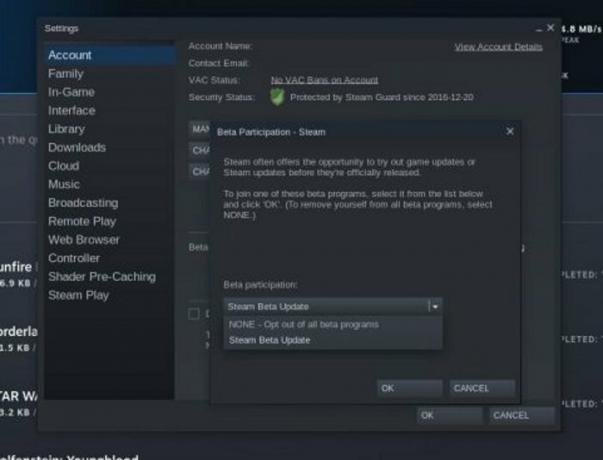
Ouvrez le jeu, et maintenant votre jeu devrait fonctionner correctement.
Conclusion
Ceci nous amène à la fin de Le guide de dépannage de tous les codes d'erreur de Cycle Frontier. Si vous avez des questions sur cet article, veuillez les déposer ci-dessous. Faites-nous savoir lequel des correctifs ci-dessus a fonctionné pour vous. Nous ajouterons plus de correctifs de dépannage pour plus de codes d'erreur à l'avenir, vous pouvez donc nous mettre en signet pour de futures références de dépannage.



